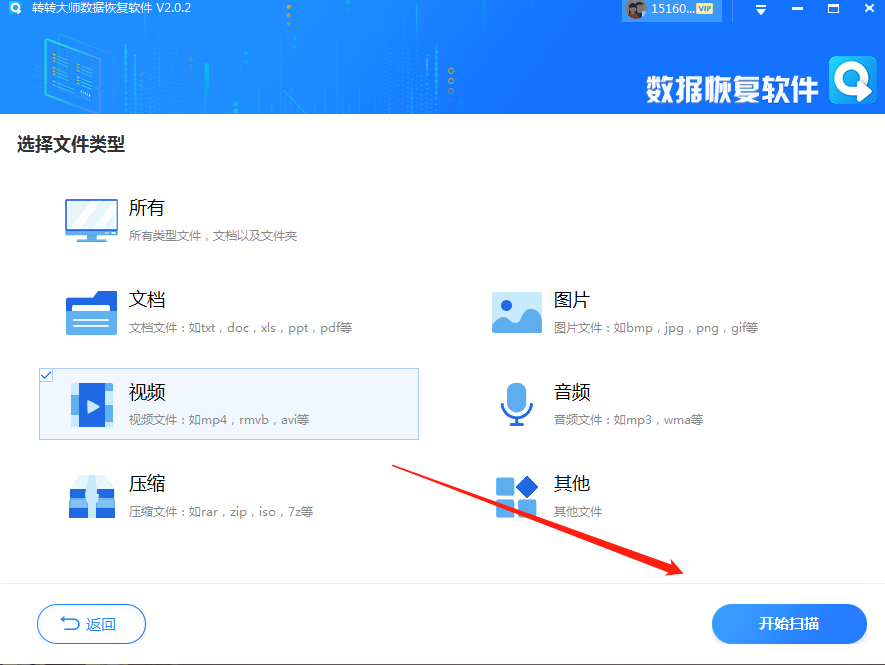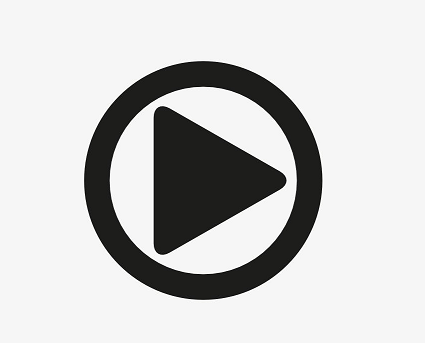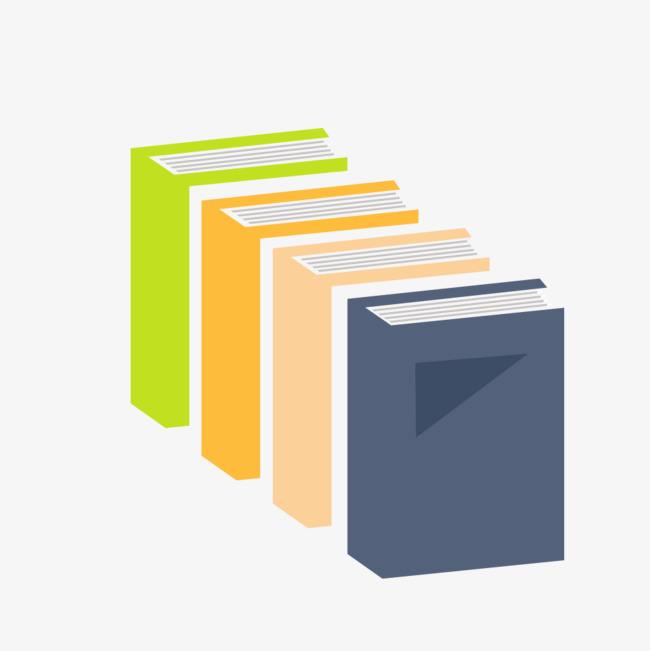为您推荐相关教程
更多视频 >在日常生活和工作中,移动硬盘作为重要的数据存储工具,承载着大量的文件和数据。然而,由于操作失误或系统故障等原因,我们有时会不小心删除移动硬盘中的重要数据,这无疑会给我们带来巨大的困扰。幸运的是,即使数据被误删,也并不意味着它们就无法恢复。那么移动硬盘数据误删了怎么恢复呢?本文将详细介绍几种恢复移动硬盘误删数据的方法,帮助您尽可能挽回损失。
一、使用系统自带恢复工具
如果您的数据丢失并非由物理损坏引起,可以尝试使用系统自带的恢复工具进行恢复。例如,在Windows系统中,如果之前启用了文件历史记录功能,可以通过以下步骤尝试恢复数据。
操作步骤:
1、打开控制面板:在搜索框中输入“控制面板”或从设置中找到该选项。2、导航至文件历史记录:在控制面板中选择“系统和安全”类别,然后找到并点击“文件历史记录”选项。
3、查找并恢复文件:在文件历史记录界面中,浏览或搜索您需要的文件。如果找到,系统将提供选项让您将文件恢复到其原始位置或指定的新位置。
二、利用数据恢复软件
数据恢复软件是解决数据遗失问题的有效工具,它们能够深入探索存储设备的存储深渊,搜寻那些不慎删除或遗失的文件,并力求将其完好无损地还原至初始状态。下面以转转大师数据恢复软件操作为例。
第一步:选择恢复模式
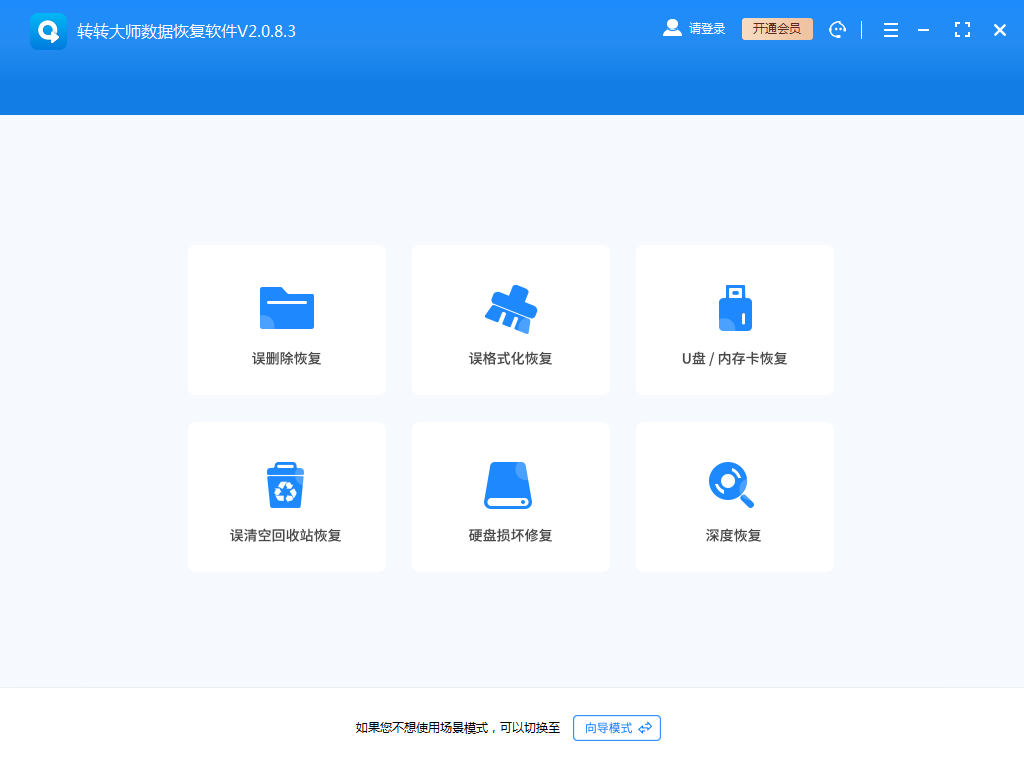
转转大师数据恢复软件有六种恢复模式,大家可以根据硬盘数据丢失的场景来选择相应的恢复模式,比如说,误删除导致的数据丢失,那么选择“误删除恢复”。
第二步:选择原数据储存位置
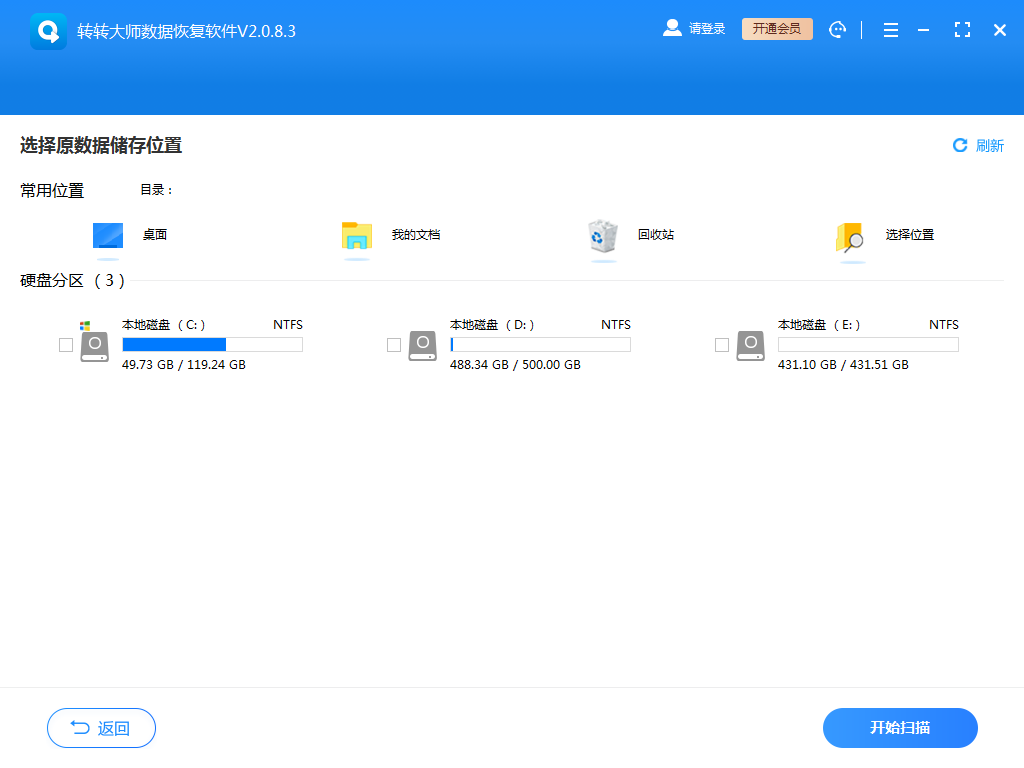
数据丢失前是处于那个磁盘就选择那个磁盘,然后点击开始扫描。
第三步:查找数据
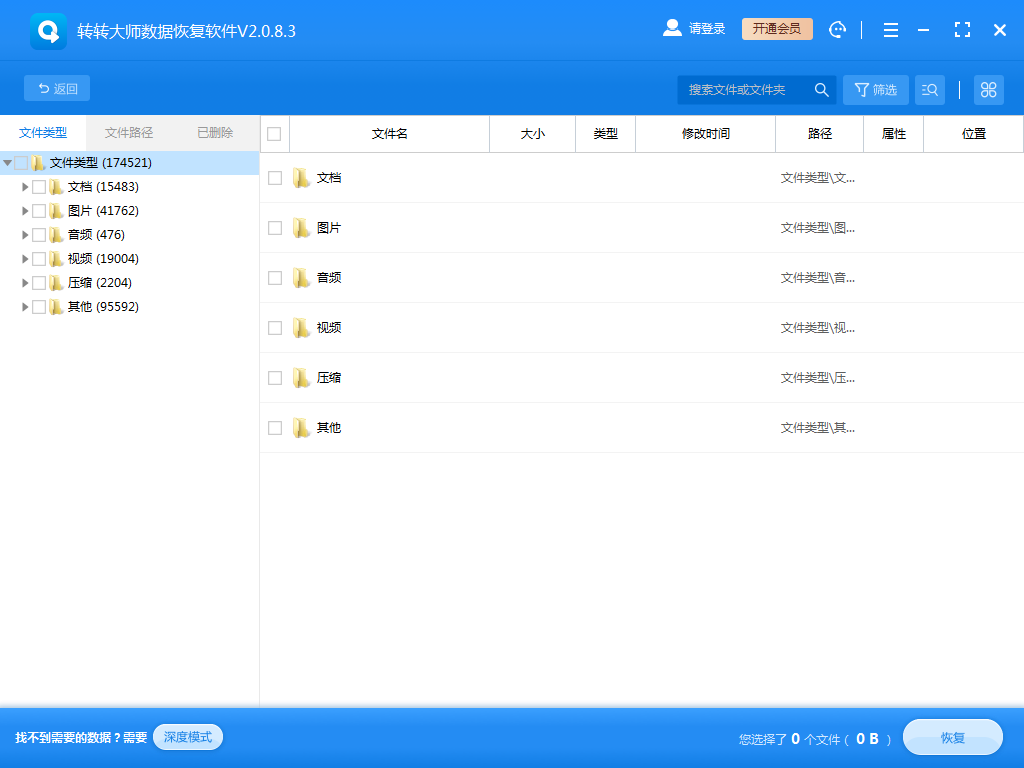
我们可以搜索误删数据的名称或者所在文件夹,也可以通过文件类型来筛选。
第四步:恢复文件
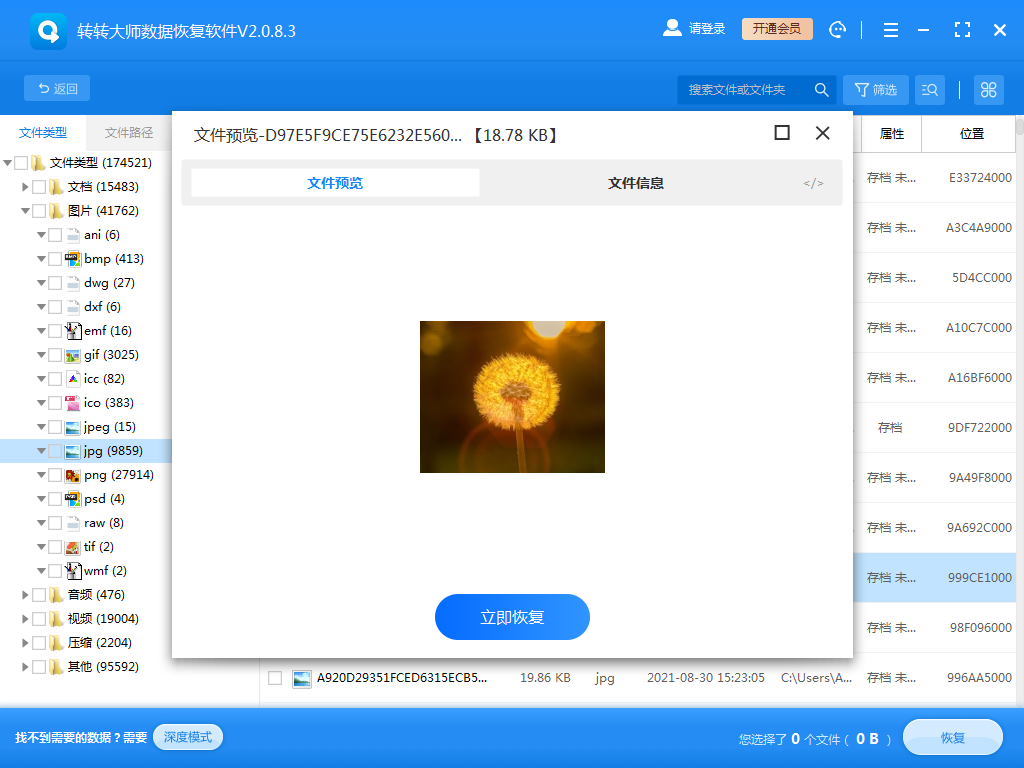
找到文件后可以预览一下,然后没问题就点击恢复,如果预览不了,那么有可能是数据已经损坏无法恢复了,所以大家恢复文件前最好是预览一下哦。
三、使用CMD命令恢复
对于熟悉CMD命令的用户,可以利用chkdsk和attrib等命令来尝试恢复移动硬盘中的数据。
以下是具体步骤:
1、连接移动硬盘:将移动硬盘连接到电脑。2、打开CMD:以管理员身份运行命令提示符。
3、检查和修复硬盘:输入命令
chkdsk X: /f(其中X为移动硬盘的驱动器号),按回车键执行,以检查和修复硬盘错误。4、显示隐藏文件:如果文件被隐藏,可以输入命令
ATTRIB -H -R -S /S /D X:*.*(同样替换X为驱动器号),以显示隐藏的文件和文件夹。四、检查并修复文件系统错误
如果怀疑是文件系统错误导致的数据丢失,可以通过Windows系统的自动修复机制来检查和修复。
具体步骤如下:
1、连接移动硬盘:将移动硬盘连接到电脑。
2、打开属性窗口:在文件资源管理器中右键点击移动硬盘的盘符,选择“属性”。
3、启动错误检查:切换到“工具”选项卡,点击“检查”按钮。
4、选择修复选项:勾选“自动修复文件系统错误”和“扫描并尝试恢复坏扇区”两个选项,点击“开始”执行修复操作。
五、寻求专业数据恢复服务
如果以上方法都无法恢复数据,或者移动硬盘出现了物理性损坏,那么可能需要寻求专业的数据恢复服务。专业的数据恢复机构拥有先进的设备和专业的技术团队,能够针对不同类型的硬盘故障提供有效的恢复方案。
但请注意:专业服务的费用通常较高,且恢复成功率也不是百分之百。
六、预防措施
为了避免数据误删或丢失的情况发生,我们可以采取以下预防措施:
- 定期备份:定期将重要数据备份到其他安全的位置,如电脑硬盘、云存储等。
- 小心操作:在删除文件之前务必确认文件不再需要或已经做好备份。
- 使用安全删除方式:在删除文件时,尽量使用安全删除方式,避免直接格式化或删除整个分区。
总结
以上就是移动硬盘数据误删了怎么恢复的方法介绍了,当移动硬盘中的数据被误删时,我们不必过于惊慌。通过尝试上述方法,我们有可能找回那些宝贵的文件和数据。但请记住,预防总是胜于治疗,定期备份和小心操作是保护数据安全的关键。


 技术电话:17306009113
技术电话:17306009113 工作时间:08:30-22:00
工作时间:08:30-22:00 常见问题>>
常见问题>> 转转大师数据恢复软件
转转大师数据恢复软件
 微软office中国区合作伙伴
微软office中国区合作伙伴
 微信
微信 微信
微信 QQ
QQ QQ
QQ QQ空间
QQ空间 QQ空间
QQ空间 微博
微博 微博
微博
 硬盘数据误删了怎么恢复
硬盘数据误删了怎么恢复
 免费下载
免费下载